- hata diyor Çok fazla başarısız girişim Mojan hesabınızda, büyük olasılıkla yanlış bir parola ile birden çok başarısız oturum açma girişiminden sonra oluşur.
- Bunu çözmek için tekrar giriş yapmayı denemeden önce bir süre beklemelisiniz.
- Hesabınızın kilitlenmesini önlemek için geçerli bir kullanıcı adı ve şifre kullandığınızdan emin olun.
- Bir virüsten koruma yazılımıyla tarayarak PC'nizde herhangi bir saldırı girişimi veya kötü amaçlı yazılım olup olmadığını kontrol edin.
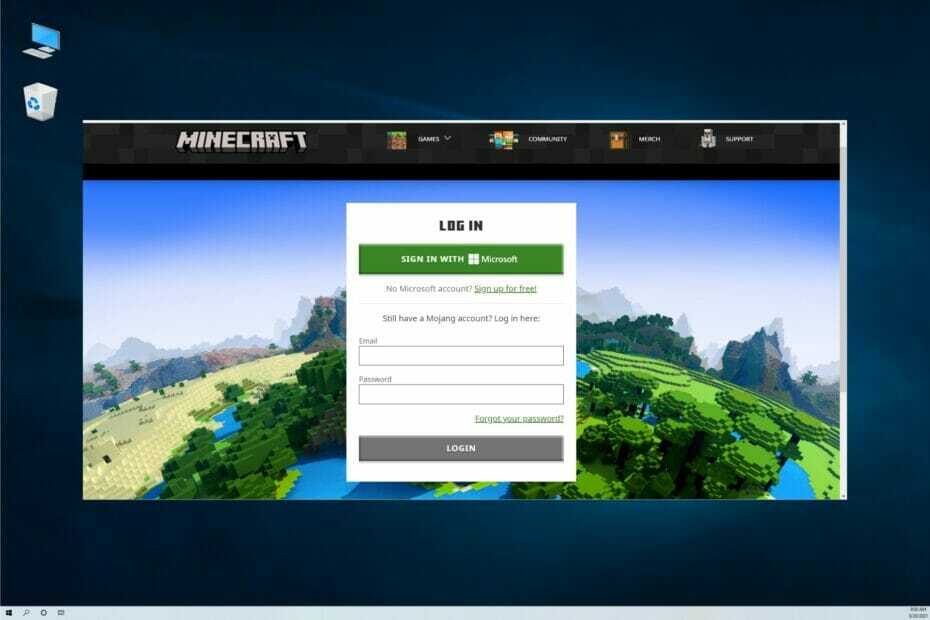
xİNDİR DOSYAYI TIKLAYARAK KURULUM
Bu yazılım, yaygın bilgisayar hatalarını onarır, sizi dosya kaybından, kötü amaçlı yazılımlardan, donanım arızasından korur ve bilgisayarınızı maksimum performans için optimize eder. Şimdi 3 kolay adımda bilgisayar sorunlarını düzeltin ve virüsleri kaldırın:
- Restoro PC Onarım Aracını İndirin Patentli Teknolojilerle birlikte gelen (patent mevcut burada).
- Tıklamak Taramayı Başlat PC sorunlarına neden olabilecek Windows sorunlarını bulmak için.
- Tıklamak Hepsini tamir et bilgisayarınızın güvenliğini ve performansını etkileyen sorunları gidermek için
- Restoro tarafından indirildi 0 okuyucular bu ay
Minecraft, Mojang tarafından geliştirilen popüler bir sanal alan video oyunudur. Oyunu oynamak için Mojang hesabınıza giriş yapmalısınız. Ancak, bazı kullanıcılar hatayı aldığını bildirdi Çok fazla başarısız girişim oturum açmaya çalışırken.
Bu genellikle, birden çok kez yanlış bir parola ile oturum açmayı denediyseniz oluşur. İlginç bir şekilde, bazı kullanıcılar için bu, hesaplarında oturum açmaya çalışırken gösterilir.
Bu sorunun birkaç nedeni olabilir ve kısa sürede çözmenize yardımcı olmak için birkaç sorun giderme adımı listeledik.
Mojang'ı nasıl düzeltirim Çok fazla başarısız girişim hata?
1. Çok fazla giriş denemesi ve yanlış şifre olup olmadığını kontrol edin
Çoğu durumda, Çok fazla başarısız girişim kullanıcı yanlış bir parola ile oturum açmayı denerse hata tetiklenir. Yanlış şifre kullandığınızı ve bu hatayı tetiklediğinizi düşünüyorsanız soğuma süresi bitene kadar beklemekten başka seçeneğiniz yok.
Hatayı gördükten sonra tekrar oturum açmayı denemeden önce üç saat bekleyin. Mojang, hesabı olası bilgisayar korsanlığı girişimlerinden korumak için birkaç başarısız oturum açma girişiminden sonra hesapları otomatik olarak kilitler.
İPUCU
Başka bir hızlı sorun giderme ipucu, bilgisayarınızı yeniden başlatmaktır. Birkaç kullanıcı, sistemlerini yeniden başlattıktan sonra hatanın giderildiğini bildirdi. Bu nedenle, hızlı bir yeniden başlatma gerçekleştirin ve bunun yardımcı olup olmadığını kontrol edin.
Daha da fazlası, öğren Windows 10 yeniden başlatılmıyorsa ne yapmalı. çalıştırmanız gerekebilir. Güç sorun gidericisi veya devre dışı bırak Intel Yönetim Motoru Sorunu hemen düzeltmek için.
2. Bilgisayar korsanlığı girişimlerini kontrol edin ve şifrenizi değiştirin
- Web tarayıcınızda, Minecraft şifre sıfırlama sayfasını açın.
- Üzerinde Parolanızı mı unuttunuz sayfasına e-posta adresinizi girin ve tıklayın Şifre sıfırlama isteği. Doğru e-posta adresini girdiyseniz, Mojang şifrenizi değiştirmeniz için size talimatları gönderecektir.
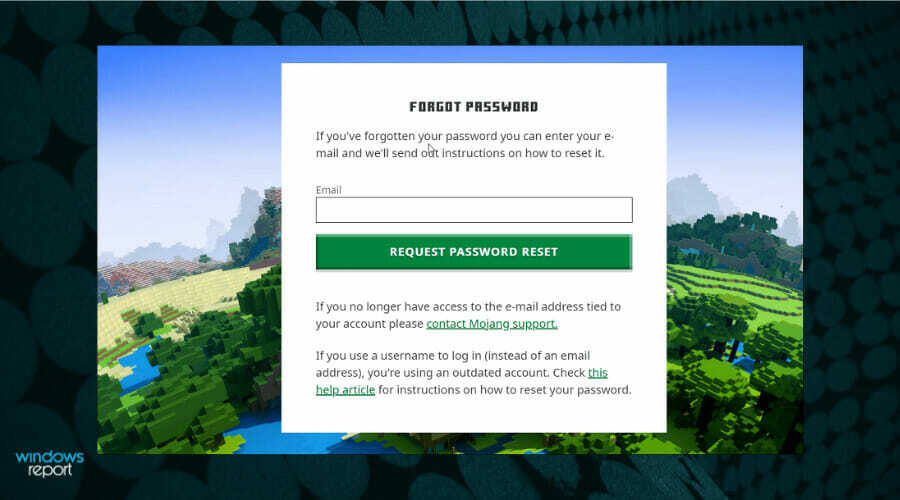
- Kayıtlı e-posta adresinize gelen bağlantıyı açın ve şifrenizi sıfırlamak için ekrandaki talimatları izleyin.
Doğru kimlik bilgilerini girdikten sonra bile hatayı görüyorsanız, bilgisayar korsanlığı girişimlerini kontrol edin. Bu gibi durumlarda, hesabınızı korumak için Mojang şifrenizi değiştirmeniz önerilir.
Bunu yaptıktan sonra, yeni kimlik bilgileriyle oturum açmayı deneyin. Ardından, hatanın çözülüp çözülmediğini kontrol edin. Hesabınızla ilişkili e-posta adresine erişiminiz yoksa kurtarma talimatları için Mojang desteği ile iletişime geçin.
3. Bir virüsten koruma aracıyla tam tarama gerçekleştirin
- Tıklamak Başlangıç ve Seç Ayarlar.

- git Güncelleme ve Güvenlik.

- Aç Windows Güvenliği sekmesini açın, ardından Virüs ve Tehdit Koruması seçenek.
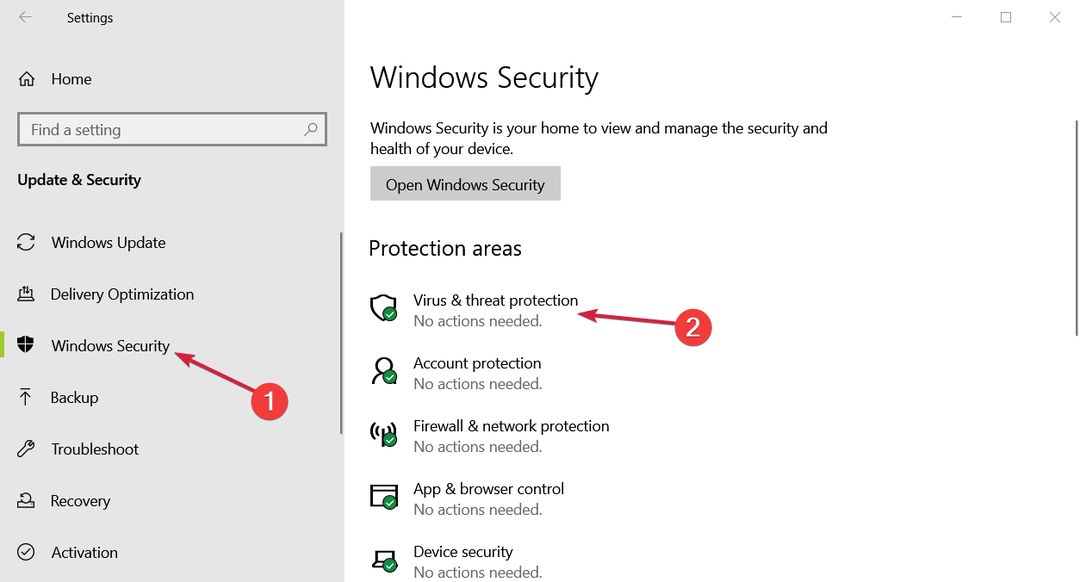
- Tıklamak Tarama seçenekleri.
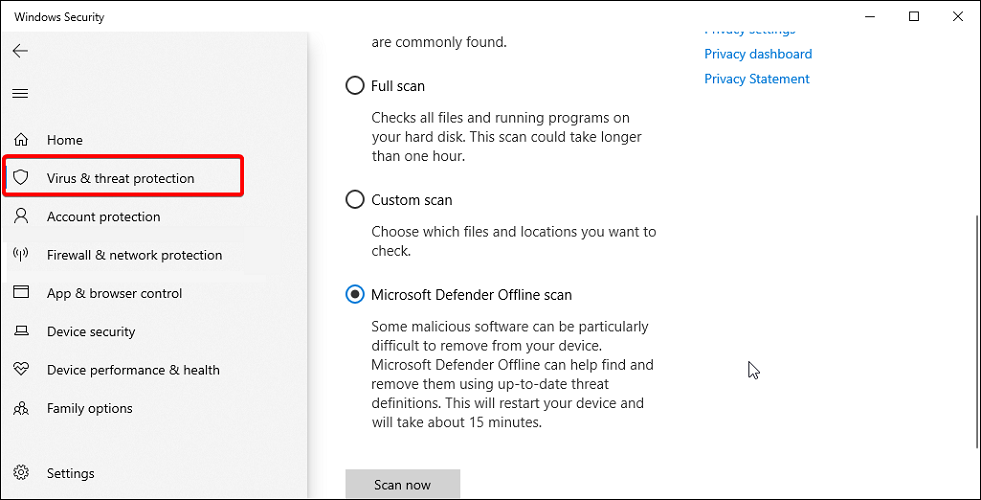
- Seçme Microsoft Defender Çevrimdışı tarayın ve tıklayın Şimdi Tara buton. Çevrimdışı tarama, güncel tehdit tanımlarını kullanarak gizli kötü amaçlı yazılımların bulunmasına ve kaldırılmasına yardımcı olacaktır.
Bilgisayarınızda yüklüyse üçüncü taraf virüsten koruma yazılımınızı kullanarak tam bir tarama yapın. Üçüncü taraf bir virüsten koruma yazılımınız varsa Microsoft'un Windows Defender'ı devre dışı bırakabileceğini unutmayın. adresinden manuel olarak etkinleştirebilirsiniz. Tehdit koruması ayarları.
Bilinmeyen bir kaynaktan yazılım yükledikten sonra veya bilgisayar korsanlığı girişimi nedeniyle hatanın tetiklendiğinden şüpheleniyorsanız tam bir tarama yapın.
Uzman İpucu: Özellikle bozuk depolar veya eksik Windows dosyaları söz konusu olduğunda, bazı bilgisayar sorunlarının üstesinden gelmek zordur. Bir hatayı düzeltmede sorun yaşıyorsanız, sisteminiz kısmen bozuk olabilir. Makinenizi tarayacak ve hatanın ne olduğunu belirleyecek bir araç olan Restoro'yu yüklemenizi öneririz.
Buraya Tıkla İndirmek ve onarmaya başlamak için.
Bu biraz zaman alabilir, ancak gizli Truva atını veya kötü amaçlı yazılımı bulabilir ve sisteminizden kaldırabilirsiniz. kullanmaktan çekinmeyin en iyi Windows 10 antivirüs yazılımı bu bağlamda.
4. Tarayıcıda Minecraft kullanın
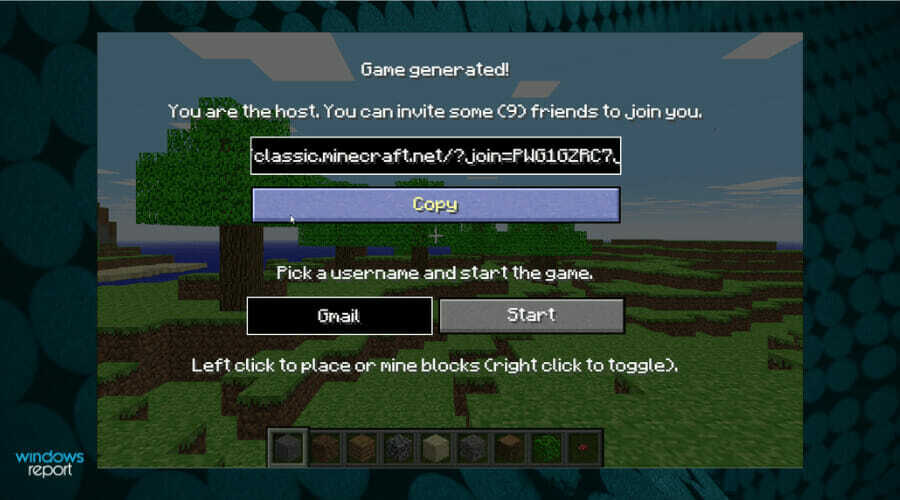
Bu üç saatte ne yapacağınızdan emin değil misiniz? Popüler oyunun klasik versiyonunu tarayıcıda oynayabilirsiniz. adresinden ulaşabilirsiniz. Klasik Minecraft sayfa.
Ayrıca, verilen URL ile arkadaşlarınızı size katılmaya davet edebilirsiniz. Profiliniz için bir kullanıcı adı seçin ve tıklayın Başlangıç. Klasik Minecraft'ı oynadıysanız, çevrimiçi sürüm yabancı olmayacak.
⇒ Minecraft Çevrimiçi Oyna
Mojang, belirli IP adreslerinden giriş denemelerini kara listeye alıyor mu?
Mojang, crackli hesaplarda oturum açmaya karşı koruma sağlayan özel bir sisteme sahiptir. Birkaç hesapta oturum açmayı başaramazsanız, IP'nizin bloke edilme ihtimali vardır.
Bu, 30 dakikadan üç saate kadar sürebilir, ardından giriş yapmayı denediğiniz hesaplar işaretlenir. İncelenecekler ve büyük olasılıkla orijinal e-posta için yeni bir sıfırlama şifresi alacaksınız.
Hesapların gerçek oturum açması için bir HTTP Proxy, hatta bu kısıtlamayı atlamak için bir VPN kullanmaktan çekinmeyin.
VPN ile Minecraft'ta oturum açamıyorum herhangi biri? Bazı kolay düzeltmeleri deneyin ve en sevdiğiniz oyunun keyfini çıkarmanızı engelleyen can sıkıcı sorunu unutun.
Daha da fazlası, buna bir göz atın Minecraft girişi çalışmıyorsa ne yapılacağına dair kılavuz. Sunucu sorunlarını kontrol etmeniz veya farklı bir tarayıcı denemeniz gerekebilir. Bunlardan biri Windows PC'ler için hafif tarayıcılar büyük olasılıkla hile yapacak.
Mojang Çok fazla başarısız oturum açma girişimi Minecraft hesabınızda oturum açarken hata genellikle tekrarlanan başarısız denemeler nedeniyle oluşur.
Bu alıntıda, tekrar oturum açmayı denemeden önce bekleyin. Değilse, sorunu tanılamak ve hızla düzeltmek için makaledeki diğer adımları izleyin. Hangi çözümün sizin için işe yaradığını bize bildirmekten çekinmeyin.
 Hala sorun mu yaşıyorsunuz?Bunları bu araçla düzeltin:
Hala sorun mu yaşıyorsunuz?Bunları bu araçla düzeltin:
- Bu PC Onarım Aracını İndirin TrustPilot.com'da Harika olarak derecelendirildi (indirme bu sayfada başlar).
- Tıklamak Taramayı Başlat PC sorunlarına neden olabilecek Windows sorunlarını bulmak için.
- Tıklamak Hepsini tamir et Patentli Teknolojilerle ilgili sorunları çözmek için (Okuyucularımıza Özel İndirim).
Restoro tarafından indirildi 0 okuyucular bu ay


